8 طرق لإصلاح عدم عمل مكالمة فيديو Instagram
هل تحاول إجراء مكالمة فيديو مع أصدقائك على Instagram ولكن فشل الاتصال؟ حسنًا ، هذه مشكلة شائعة يمكنك مواجهتها من وقت لآخر. Instagram هو أحد أكبر منصات التواصل الاجتماعي التي تتيح لك إرسال الرسائل وإجراء مكالمات الفيديو وغير ذلك الكثير. مثل أي منصة وسائط اجتماعية أخرى ، أضاف Instagram ميزة مكالمات الفيديو منذ وقت ليس ببعيد ، ويسمح للمستخدمين بالدردشة المرئية مع أصدقائهم وعائلاتهم في جميع أنحاء العالم. ومع ذلك ، فإن ميزة مكالمات الفيديو على Instagram تستمر في التعطل أو الفشل لبعض المستخدمين. في بعض الأحيان ، تفشل دردشة الفيديو بسبب خطأ في الخادم ، ولكن في أحيان أخرى يكون ذلك لأسباب أخرى. في هذا الدليل ، سنقوم بإدراج الطرق التي يمكنك استخدامها لإصلاح مكالمة فيديو Instagram لا تعمل.
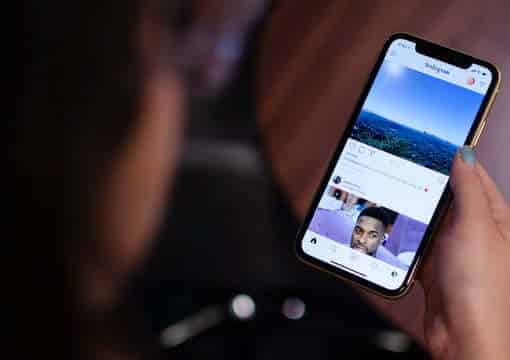
8 طرق لإصلاح عدم عمل مكالمات الفيديو على Instagram
أسباب عدم عمل مكالمات الفيديو على Instagram
يجب أن تعرف الأسباب الكامنة وراء عدم قدرتك على إجراء مكالمات فيديو على Instagram. فيما يلي بعض الأسباب الشائعة لفشل دردشة الفيديو على Instagram:
- قد لا يكون لديك اتصال إنترنت ثابت على جهازك. نظرًا لأنك تحتاج إلى اتصال بالإنترنت لإجراء مكالمات فيديو على Instagram ، فقد تفشل دردشة الفيديو أو تتعطل إذا كان لديك اتصال Wi-Fi ضعيف.
- من المحتمل أن يكون خطأ في الخادم من جانب Instagram.
- قد لا تتابع بعضكما البعض على Instagram. لكي تعمل ميزة مكالمات الفيديو في Instagram ، يجب عليك أنت والمستخدم الآخر متابعة بعضكما البعض.
- ربما لم تمنح الأذونات اللازمة لـ Instagram للوصول إلى الكاميرا والميكروفون بجهازك.
- قد تقوم عن طريق الخطأ بتمكين خيار “كتم صوت الدردشة المرئية” على Instagram.
تحقق من الطرق التالية التي يمكنك استخدامها لإصلاح دردشة فيديو Instagram لا تعمل على جهازك.
الطريقة 1: تحقق من الإنترنت الخاص بك
أول شيء يجب عليك التحقق منه هو اتصالك بالإنترنت. تأكد من حصولك على اتصال إنترنت ثابت على جهازك. يمكنك إعادة تشغيل موجه Wi-Fi الخاص بك وإعادة الاتصال باتصال الإنترنت الخاص بك.
للتحقق من سرعة الإنترنت لديك ، يمكنك إجراء فحص السرعة باستخدام أي تطبيق أو موقع ويب تابع لجهة خارجية.
الطريقة 2: تابع وتواصل مع المستخدمين
إذا كنت تحاول إجراء مكالمة فيديو على Instagram ، ولكن الدردشة المرئية لا تزال في حالة تعطل ، فهناك احتمالية ألا تتابع أنت والمستخدم الآخر بعضكما البعض على Instagram.
لكي تعمل ميزة دردشة الفيديو في Instagram ، يجب عليك متابعة بعضكما البعض على النظام الأساسي. بكلمات بسيطة ، عليك أن تتبع الشخص الذي تحاول إجراء مكالمة فيديو ، وبالمثل ، يجب على الشخص الآخر متابعتك. لذلك ، لإصلاح فشل دردشة الفيديو في Instagram ، اتبع المستخدمين الآخرين وتواصل معهم قبل إجراء مكالمة فيديو.
الطريقة 3: تحقق من تحديثات Instagram الجديدة
إذا كنت تستخدم الإصدار القديم من Instagram ، فقد تواجه مشكلات في استخدام ميزة مكالمات الفيديو أو ميزات أخرى على النظام الأساسي. لذلك ، لإصلاح مكالمة فيديو Instagram لا تعمل ، يمكنك تحديث Instagram إلى أحدث إصدار.
على Android
1. توجه إلى متجر Google Play وانقر على أيقونة الهامبرغر أو الخطوط الأفقية الثلاثة في الزاوية العلوية اليسرى من الشاشة. ومع ذلك ، إذا كنت قد قمت بالتحديث إلى الإصدار الجديد ، فانقر فوق أيقونة ملف التعريف الخاص بك في الجزء العلوي الأيمن.
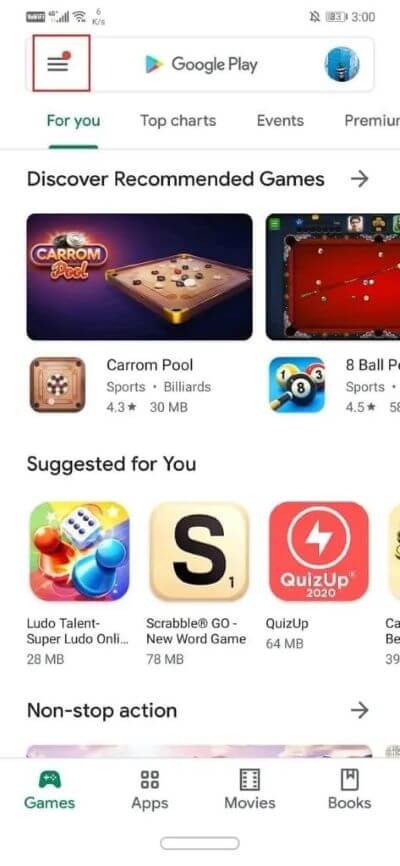
2. انقر فوق تطبيقاتي وألعابي.
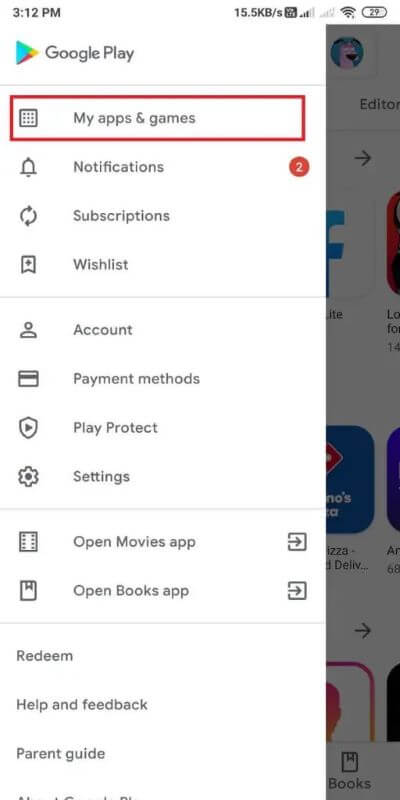
3. انقر فوق علامة التبويب “التحديثات” وتحقق مما إذا كانت هناك أية تحديثات متاحة لـ Instagram.
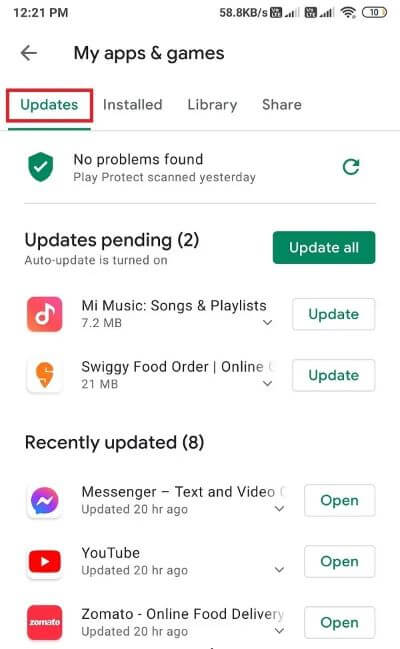
على iOS
1. افتح متجر التطبيقات على جهازك.
2. انتقل إلى علامة تبويب التحديثات من أسفل الشاشة.
3. حدد موقع وتحقق مما إذا كانت هناك أي تحديثات متوفرة لـ Instagram.
الطريقة 4: تمكين دفع الإشعارات على Instagram
إذا تم إيقاف تشغيل إشعارات الدردشة المرئية على Instagram ، فلن تتلقى أي إعلامات لمحادثات الفيديو الواردة. لذلك ، يمكنك تمكين دفع الإشعارات لدردشة الفيديو على Instagram.
1. افتح Instagram وانقر على أيقونة ملف التعريف الخاص بك من أسفل يمين الشاشة.
2. انقر على الخطوط الأفقية الثلاثة أو أيقونة الهامبرغر في الزاوية العلوية اليمنى من الشاشة.
3. اذهب إلى الإعدادات.
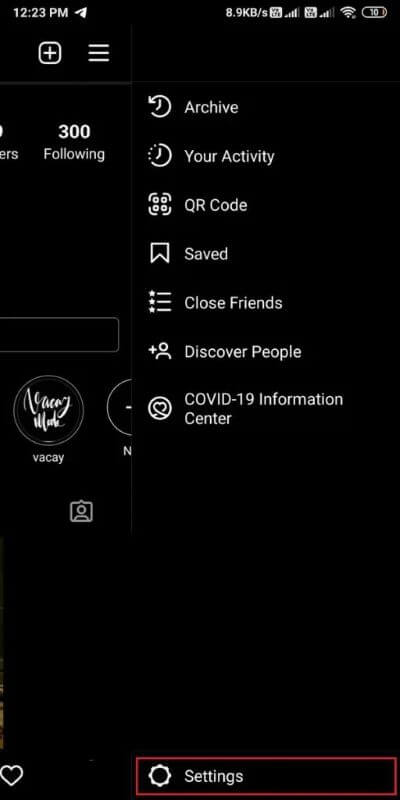
4. انقر فوق الإشعارات.
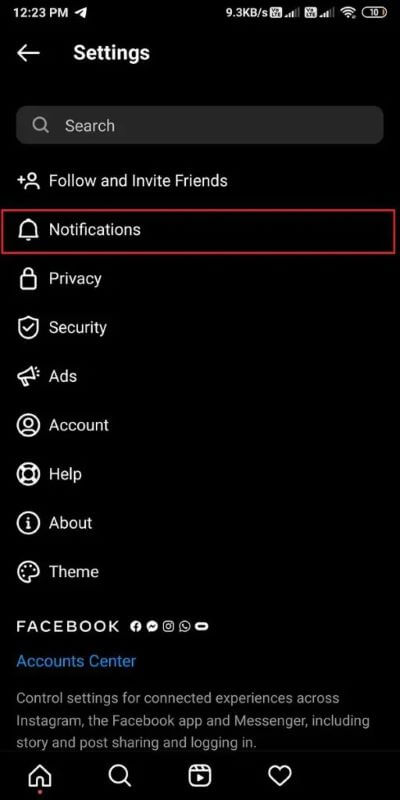
5. اذهب إلى قسم الرسائل.
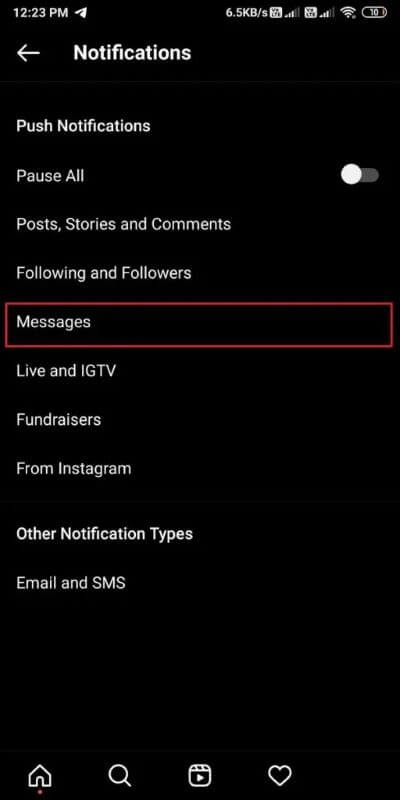
6. أخيرًا ، ضمن محادثات الفيديو ، حدد “من الجميع“.
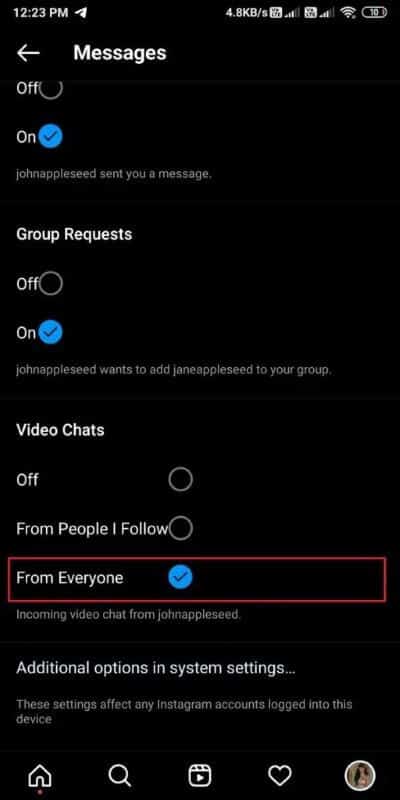
الطريقة 5: إلغاء كتم صوت محادثة الفيديو
يمكنك كتم صوت الدردشة المرئية عن طريق الخطأ لأي مستخدم أو دردشة جماعية ، وقد لا تتلقى إشعارات مكالمات الفيديو من هذا المستخدم أو الدردشة الجماعية. لذلك ، لإصلاح عدم عمل دردشة الفيديو على Instagram ، يمكنك اتباع الخطوات التالية:
1. افتح Instagram الخاص بك وانتقل إلى قسم DM الخاص بك.
2. الآن ، افتح الدردشة مع الشخص الذي ترغب في إجراء مكالمة فيديو وانقر على أيقونة المعلومات بجوار اسم المستخدم في الأعلى.
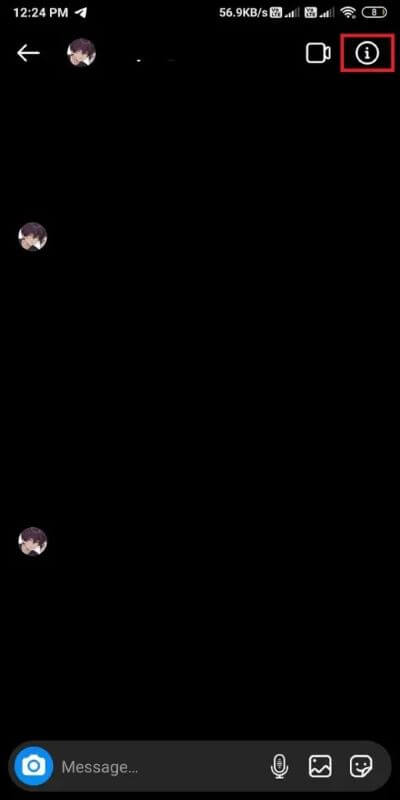
3. أخيرًا ، قم بإيقاف تشغيل التبديل الموجود بجوار كتم صوت إشعارات المكالمات لإلغاء كتم صوت دردشة الفيديو.
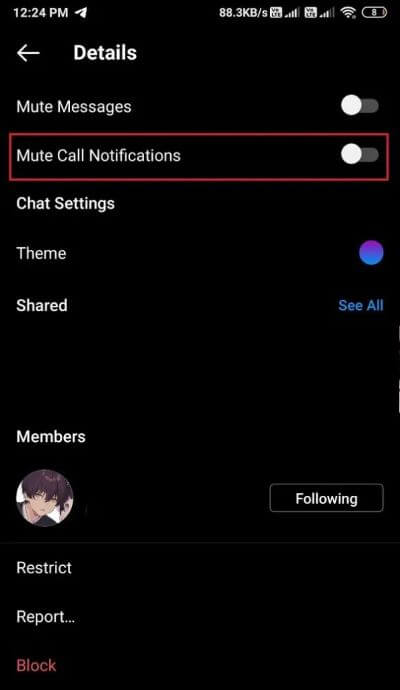
الطريقة 6: منح الإذن للوصول إلى الكاميرا والميكروفون
لإجراء مكالمات فيديو على Instagram ، يجب أن تمنح إذنًا للتطبيق للوصول إلى الكاميرا والميكروفون.
على Android
يمكنك بسهولة منح إذن لـ Instagram للوصول إلى الكاميرا والميكروفون باتباع الخطوات التالية:
1. توجه إلى إعدادات جهازك ثم اضغط على التطبيقات.
2. انقر فوق “أذونات” ثم مرة أخرى ، انقر فوق “أذونات“.
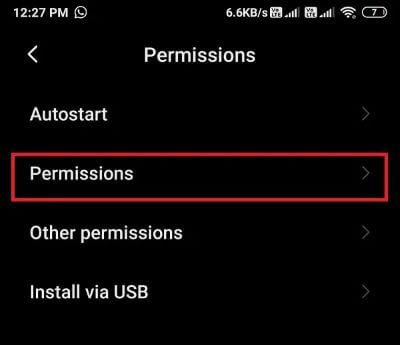
3. ضمن أذونات التطبيق ، انقر فوق الكاميرا وقم بتشغيل مفتاح التبديل بجوار Instagram.
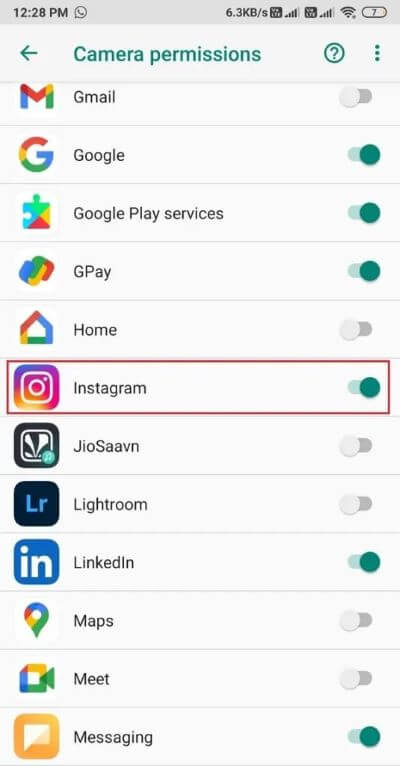
4. ارجع إلى أذونات التطبيق وافتح الميكروفون. قم بتشغيل التبديل بجوار Instagram.
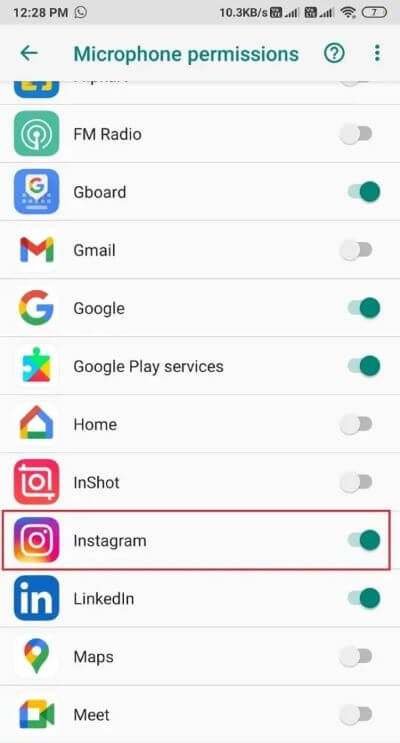
على iOS
1. افتح الإعدادات الخاصة بك وانتقل إلى قسم الخصوصية.
2. انقر على الكاميرا.
3. لمنح Instagram إمكانية الوصول إلى الكاميرا ، قم بتشغيل مفتاح التبديل بجوار Instagram.
4. وبالمثل ، انقر فوق “ميكروفون” أسفل قسم الخصوصية وتأكد من تشغيل مفتاح التبديل بجوار Instagram.
الطريقة 7: أعد تثبيت Instagram
إذا لم تنجح أي من الطرق المذكورة أعلاه ، فيمكنك إلغاء تثبيت Instagram ثم إعادة تثبيته على جهازك. كانت هذه الطريقة قادرة على إصلاح مكالمة فيديو Instagram لا تعمل للعديد من المستخدمين.
على Android
- من قسم درج التطبيق الخاص بك ، اضغط مع الاستمرار على تطبيق Instagram وانقر فوق إلغاء التثبيت.
- الآن ، افتح متجر Google Play وابحث في Instagram في شريط البحث.
- أخيرًا ، انقر فوق “تثبيت” لتنزيل التطبيق على جهازك.
على iOS
- اضغط مع الاستمرار على تطبيق Instagram من شاشتك الرئيسية حتى ترى الرمز X فوق التطبيق.
- انقر فوق الرمز X لحذف التطبيق.
- أخيرًا ، افتح متجر التطبيقات الخاص بك وأعد تثبيت Instagram على جهازك.
الطريقة 8: اتصل بمركز المساعدة
الطريقة الأخيرة التي يمكنك اللجوء إليها هي الاتصال بمركز المساعدة على Instagram. إذا كنت لا تزال غير قادر على إجراء مكالمات فيديو على Instagram ، فمن المحتمل أن يكون ذلك بسبب خطأ أو خطأ من جانب Instagram.
1. افتح Instagram وانقر على أيقونة ملف التعريف الخاص بك من الأسفل.
2. انقر على الخطوط الأفقية الثلاثة من الزاوية العلوية اليمنى من الشاشة وانتقل إلى الإعدادات.
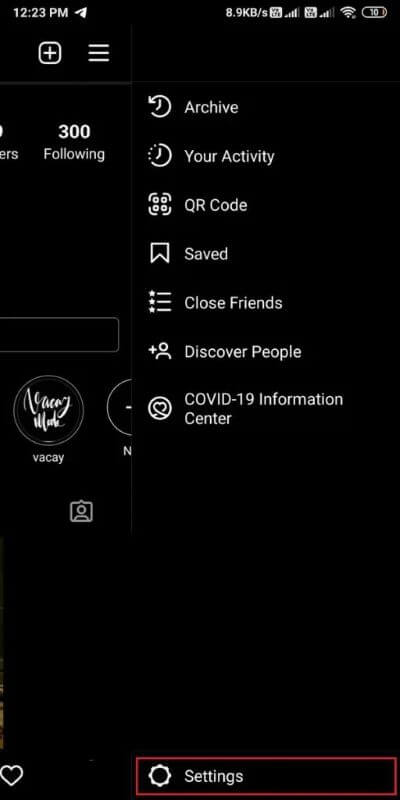
3. انقر فوق “تعليمات“.
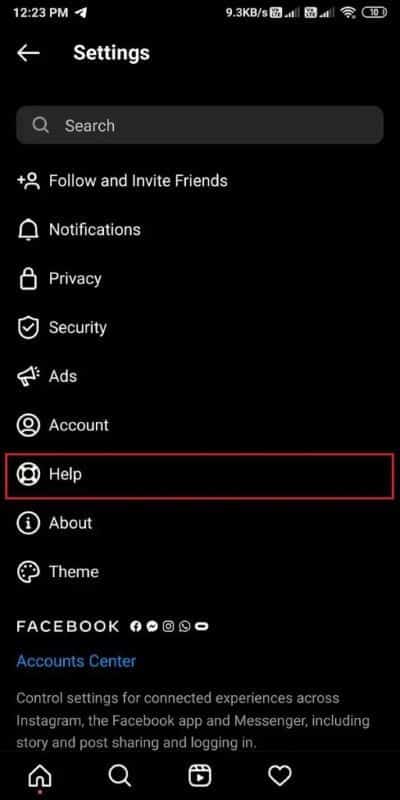
4. الآن ، حدد الإبلاغ عن مشكلة.
5. مرة أخرى ، انقر فوق “الإبلاغ عن مشكلة”.
6. أخيرًا ، ابدأ في شرح المشكلة في مربع النص الموجود على شاشتك. اضغط على إرسال بعد شرح المشكلة بإيجاز.
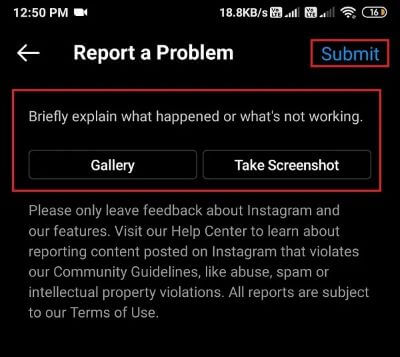
الأسئلة المتداولة (FAQs)
س 1. لماذا لا تعمل مكالمة الفيديو الخاصة بي على Instagram؟
قد يكون هناك عدة أسباب وراء عدم عمل مكالمة الفيديو الخاصة بك على Instagram. قد تكون بعض الأسباب الأساسية بسبب اتصال الإنترنت غير المستقر ، أو ربما تستخدم إصدارًا قديمًا من تطبيق Instagram. ومع ذلك ، قد يكون أيضًا خطأ في الخادم من جانب Instagram وليس مشكلة هاتفك. قد تقوم بتعطيل إشعارات الدفع عن طريق الخطأ على Instagram ، ولهذا السبب قد لا تتلقى أي إشعارات دردشة فيديو على جهازك.
س 2. هل مكالمة فيديو Instagram لها حد زمني؟
لا يوجد حد زمني عندما يتعلق الأمر بمحادثات الفيديو على تطبيق Instagram. يمكنك التحدث طالما تريد دون أي قيود زمنية من Instagram.
نأمل أن يكون هذا الدليل مفيدًا ويمكنك إصلاح مشكلة مكالمة فيديو Instagram التي لا تعمل. إذا كان لا يزال لديك أي استفسارات بخصوص هذه المقالة ، فلا تتردد في طرحها في قسم التعليقات.
